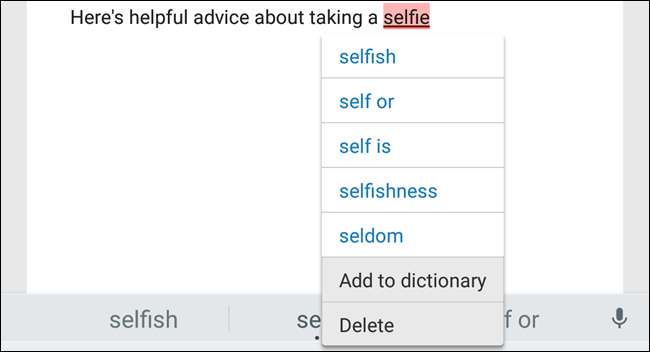
Ha sok összetett nevet, rövidítést vagy kitalált szót ír be Android-eszközére, akkor tudja, mennyire bosszantó, ha az Android valami másra „helyesbíti” őket. Legközelebb vegye fel az egyéni szavakat és kifejezéseket a szótárba, hogy azok ne változhassanak.
Adjon hozzá egy szót a billentyűzetről
A legegyszerűbben közvetlenül a billentyűzetről adhat szót a szótárához. Tegyük fel, hogy e-mailt ír a Gmail alkalmazásban. Olyan szót ír be, amely nincs a szótárban, és egy szóköz beírása után pirossal aláhúzza, amint az alább látható.
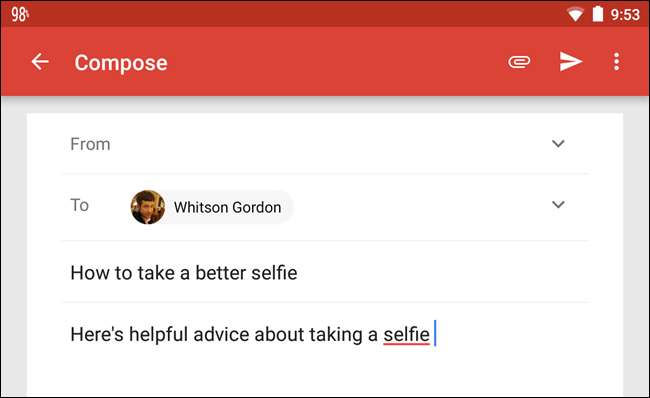
Koppintson duplán arra a szóra, amelyet hozzá kíván adni a szótárhoz. Az eszköztár több lehetőséggel jelenik meg. Koppintson a „Csere” elemre.
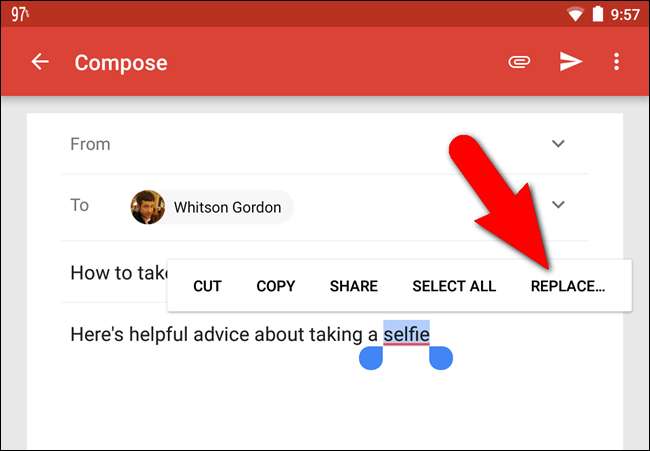
A megjelenő felugró menüben érintse meg a „Hozzáadás szótárhoz” elemet.
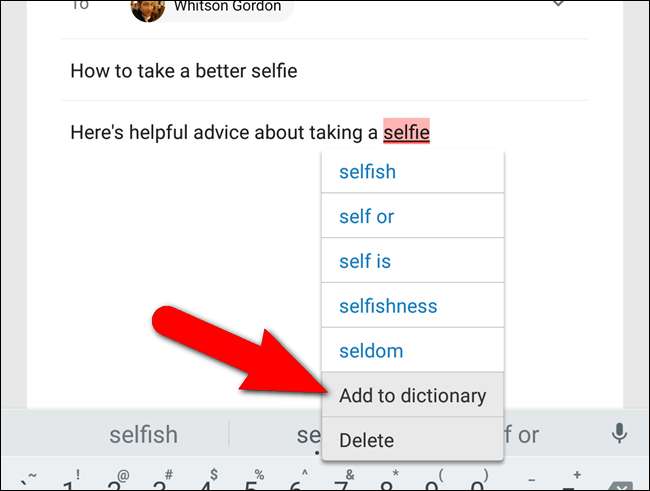
Megjelenik a „Hozzáadás szótárhoz” párbeszédpanel. Szükség esetén módosíthatja a szót. Ha elkészült, koppintson az „OK” gombra.

MEGJEGYZÉS: Szó hozzáadása a szótárhoz közvetlenül a billentyűzetről nem minden alkalmazásban működik. Ez a szövegdoboz tulajdonságaitól függ (például tesztjeink során nem működött a Google Docs vagy a Microsoft Word alkalmazásban). Semmi gond. Van egy másik módszer is.
Adjon hozzá egy szót az Android beállításaiból
Ha olyan alkalmazásban tartózkodik, ahol a fenti módszer a szó hozzáadásához a szótárba nem működik, vagy csak egyszerre szeretne egy csomó szót hozzáadni, akkor a „Beállítások” alkalmazás segítségével manuálisan hozzáadhatja azt.
Húzza ujját lefelé a képernyő tetejétől az értesítési központ eléréséhez.

Ezután csúsztassa újra lefelé az értesítési központon a „Gyorsbeállítások” képernyő eléréséhez. Koppintson a „Beállítások” ikonra a jobb felső sarokban.
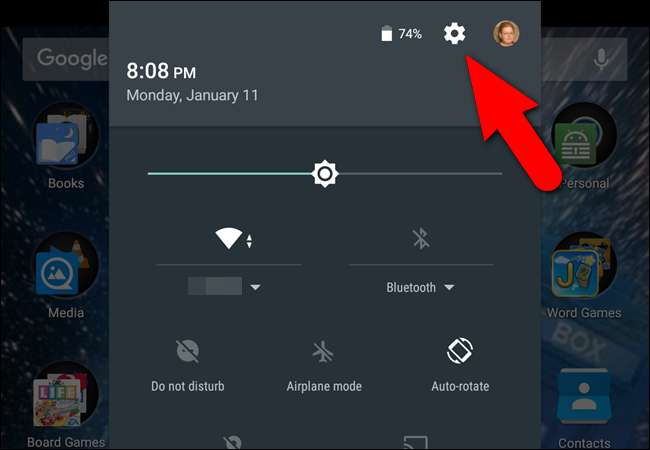
Koppintson a „Nyelv és bevitel” elemre a „Beállítások” képernyő „Személyes” szakaszában.
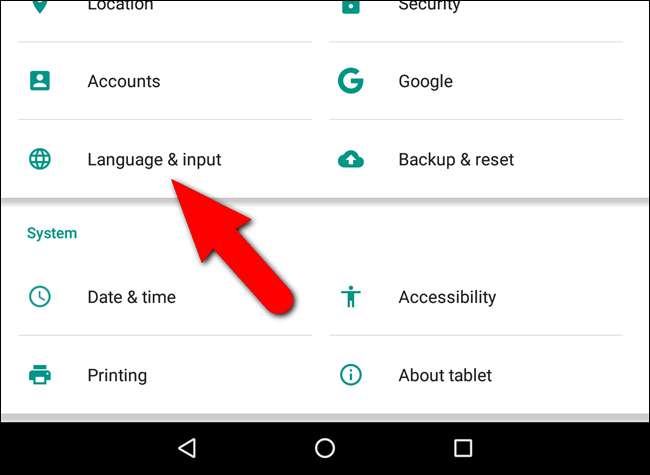
Vegye figyelembe a „Nyelv és bevitel” képernyőn felsorolt nyelvet. Esetünkben ez az „angol (Egyesült Államok)”. Koppintson a „Személyes szótár” elemre.
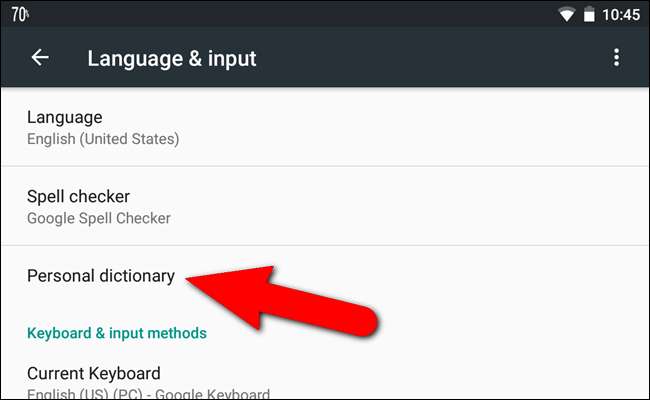
A „Személyes szótár” képernyőn érintse meg azt a nyelvet, amelyet a „Nyelv és bevitel” képernyőn megjegyzett.

Ha még nem adott hozzá szavakat a „Személyes szótárhoz”, akkor a következő üzenet jelenik meg.
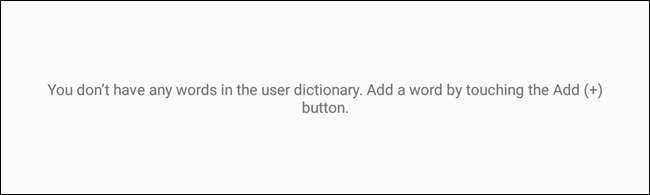
Esetünkben azonban már van egy szó a szótárunkban. Ha további egyéni kifejezést vagy kifejezést szeretne hozzáadni a „Személyes szótárhoz”, koppintson a jobb felső sarokban található „+ Hozzáadás” elemre.
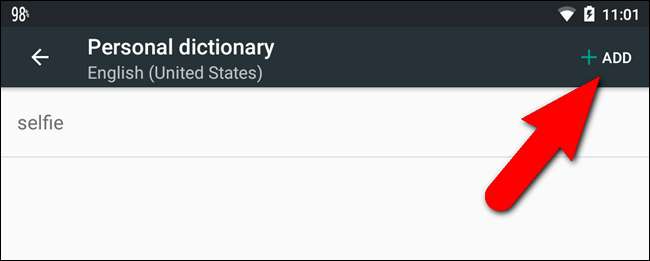
Érintse meg az első sort, ahol azt írja: „Írjon be egy szót”, és írja be azt a szót vagy kifejezést, amelyet hozzá kíván adni a szótárhoz.
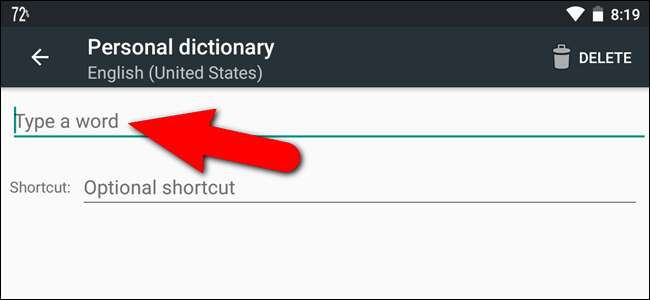
Ha csak egy ritka vagy kitalált szóra vágyik a szótárában (pl. „Hangry”), kattintson a Vissza gombra, és készen áll. Ez a szó már nem lesz automatikusan javítva, amikor gépel.
Ha törölni szeretne egy szót vagy kifejezést a „Személyes szótár” -ból, érintse meg a szót vagy kifejezést ebben a listában, és érintse meg a „Törlés” elemet a képernyő jobb felső sarkában, a fenti kép szerint. Még akkor is, ha töröl egy szót vagy kifejezést a „Személyes szótárból”, a Google még mindig megtanulta ezt a szót, és a gépelés megkezdésekor javasolja a Google billentyűzet tetején található automatikus javítási sávban. Úgy tűnik, hogy semmilyen módon nem lehet megakadályozni a szavak javaslatát, ha a Google megtanulja őket.
Bónusztipp: Adjon hozzá gyorsparancsokat a gyorsabb gépeléshez
A személyes szótárnak van egy másik praktikus használata: az opcionális „parancsikon” segítségével rövidebb szót írhat be minden alkalommal, amikor a hosszabb szót vagy kifejezést be akarja írni. Hozzunk létre például egy parancsikont a „How-To Geek” beírásához. Érintse meg az „Opcionális parancsikon” sort.
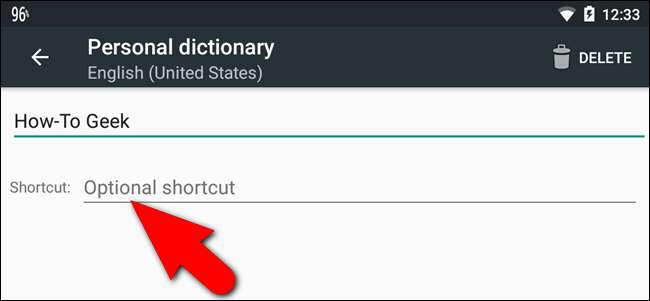
Írja be a parancsikont. Például azt akarjuk, hogy minden alkalommal beírhassuk a „htg” szót, amikor a „How-To Geek” szót szeretnénk megadni, ezért a „htg” parancsot írtuk be parancsikonként. Koppintson a hátsó nyílra a módosítások elfogadásához és az előző képernyőre való visszatéréshez.
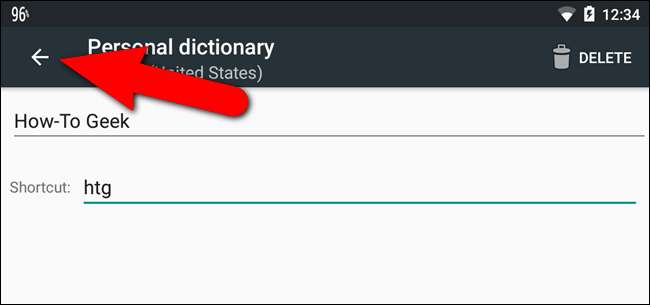
Az egyéni szó vagy kifejezés hozzáadódik a listához, és a megadott parancsikon a szó vagy kifejezés alatt jelenik meg.
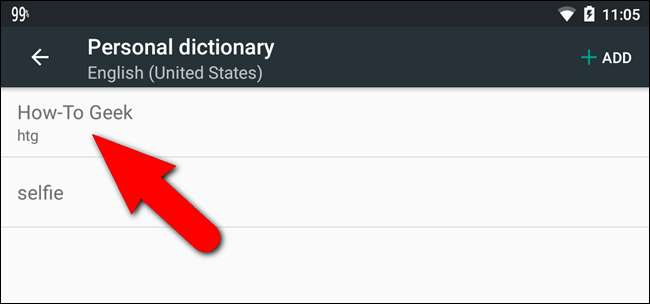
Most beírhatjuk a „htg” szót bármilyen alkalmazásba, amely elfogadja a szöveget ...

… És az automatikus javítási sáv a „How-To Geek” -et javasolja, az egyéni kifejezést, amelyet hozzáadtunk a Személyes szótárhoz. Érintse meg a javasolt szót vagy kifejezést.

Az egyéni szó vagy kifejezés beillesztésre kerül a dokumentumba, helyettesítve a parancsikont.
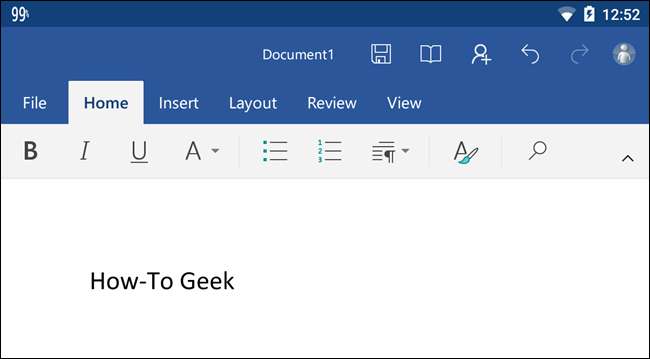
Ha harmadik féltől származó billentyűzetet használ, tetszik Swype vagy SwiftKey , más módja lehet a szavak hozzáadásának és eltávolításának a szótárból. Például a SwiftKey-nek nincs szótára a beállításokban - szavakat csak úgy adhat hozzá, ha hosszan megnyomja őket a szövegmezőben. A szavakat eltávolíthatja a SwiftKey-ből is, ha hosszan megnyomja őket az automatikus javítás sávon. Tehát a futásteljesítmény a használt billentyűzettől függően változhat. De remélhetőleg ez megállítja ezeket az automatikus javítási baleseteket!







